CÔNG TY TNHH TIN HỌC HOÀNG MINH PHÁT !
ĐỒNG HÀNH CÙNG THỜI ĐẠI SỐ !
TẬN TÂM ! UY TÍN !CHUYÊN NGHIỆP!
Liên hệ :
Địa chỉ :50b tổ 2,kp 10, Tân Phong, Biên Hòa, Đồng Nai
Yahoo: Hoangminhcomputer88
Phone: 01252809349 HOẶC 0945304439 !
Tại : Biên Hòa - Đồng Nai !
Thứ Hai, 26 tháng 10, 2015
Tìm hiểu để nâng cấp CPU Laptop sao cho đúng
Không như các máy tính để bàn (desktop) mỗi khi cần nâng cấp các
thành phần như CPU, RAM, card đồ họa,… ta chỉ cần gắn các phần cứng mới
với cấu hình cao hơn vào bo mạch chủ (mainboard) là đã có một chiếc máy
tính để bàn cao cấp hơn, với máy tính xách tay (laptop) chuyện đó không
hề là một điều dễ dàng, nhất là khi nâng cấp CPU.
Không đơn giản như nâng cấp RAM, thay một ổ cứng mới hay bàn phím, việc nâng cấp CPU (Central Processing Unit – Bộ xử lý trung tâm/ Bộ vi xử lý) trên laptop khá phức tạp và đòi hỏi người sử dụng phải khá am hiểu về các thiết bị phần cứng trong máy tính của mình.
Mặc dù việc tháo lắp, nâng cấp CPU khá khó khăn, phức tạp nhưng thay thế một CPU mới với cấu hình cao hơn sẽ cho chúng ta thấy hiệu năng hệ thống được cải thiện rõ ràng nhất. Dĩ nhiên để làm được điều này một cách an toàn, bạn không những phải tìm hiểu về khả năng hoạt động, tương thích của CPU mà còn cần đến sự hỗ trợ từ các chuyên gia có chuyên môn để giúp bạn thực hiện một cách chính xác.
 Những lưu ý đầu tiên về CPU
Những lưu ý đầu tiên về CPU
Thực tế cho thấy việc thay mới hay cách thức nâng cấp bộ vi xử lý là không thay đổi ngay từ những ngày đầu tiên xuất hiện máy tính (PC), nhưng việc lựa chọn chip mới sẽ không đơn giản như vậy. Một trong những đánh giá dễ dàng nhất giữa các CPU đời cũ và đời mới là hiệu năng hoạt động, tốc độ xử lý được tính bằng tốc độ xung nhịp (clock speed) – GHz, số nhân (core) hỗ trợ. (Ví dụ: một CPU Intel Dual Core 2.0GHz thì chạy với CPU 2 nhân, mỗi nhân có tốc độ 2.0GHz sẽ thấp hơn một CPU Intel Quad Core 2.0GHz chạy với CPU 4 nhân, mỗi nhân có tốc độ 2.0GHz).
Trước tiên, bạn cần phải xác định các khe cắm (slot) CPU trên bo mạch chủ để xem liệu bạn có cần bộ xử lý Intel hay AMD. Tiếp theo, bạn lựa chọn cấu hình CPU có phù hợp với bo mạch chủ hay không (loại CPU, tốc độ tối thiểu và tối đa, số chân cắm tùy theo mỗi loại bo mạch chủ). Mỗi nhà sản xuất sẽ có một loạt các công nghệ tinh tế khác nhau, tất cả được "lập trình" bên trong các chip với tên gọi khác nhau (Dual Core, Core 2 Duo, Core i3, Core i5, Core i7), vì thế bạn phải kiểm tra kỹ các thông số CPU để nâng cấp cho hợp lý.
Một điều lưu ý nữa là không phải chương trình, ứng dụng nào cũng chạy được với CPU đa nhân (multi core). Hầu hết các chương trình hiện nay cũng chỉ là những chương trình đơn luồng (single threaded), nghĩa là khi nó chạy với CPU đa nhân thì nó chỉ dùng một nhân để xử lý, các nhân còn lại sẽ được đặt ở chế độ nghỉ ngơi (idle). Ví dụ bạn chạy một ứng dụng đơn luồng với chip Core i3-3120 của Intel bốn nhân tốc độ 2.5 GHz thì ứng dụng này chỉ chạy trên một nhân có tốc độ 2.5 GHz mà không thể chạy cùng một lúc bốn nhân đồng nghĩa với việc hiệu năng hệ thống cũng không thể tăng lên bốn lần. Trừ khi bạn chạy thêm một ứng dụng khác, lúc đó các nhân khác bắt đầu hoạt động.
 Tuy
rằng ngày nay việc phát triển các ứng dụng, phần mềm ngày càng nhiều
hơn nhưng việc viết các ứng dụng đa luồng (multi threaded) để sử dụng
với CPU đa nhân là việc không đơn giản. Mặt khác, các nhà sản xuất chip
CPU chỉ chú trọng việc tăng số nhân cho bộ vi xử lý mà ít quan tâm đến
việc tăng xung nhịp CPU. Điều này lại tiếp tục làm cho tốc độ chạy nhiều
ứng dụng cùng một lúc không được cải thiện bởi nhiều ứng dụng không thể
tận dụng được hết số nhân cùng với việc xung nhịp CPU vẫn không thay
đổi.
Tuy
rằng ngày nay việc phát triển các ứng dụng, phần mềm ngày càng nhiều
hơn nhưng việc viết các ứng dụng đa luồng (multi threaded) để sử dụng
với CPU đa nhân là việc không đơn giản. Mặt khác, các nhà sản xuất chip
CPU chỉ chú trọng việc tăng số nhân cho bộ vi xử lý mà ít quan tâm đến
việc tăng xung nhịp CPU. Điều này lại tiếp tục làm cho tốc độ chạy nhiều
ứng dụng cùng một lúc không được cải thiện bởi nhiều ứng dụng không thể
tận dụng được hết số nhân cùng với việc xung nhịp CPU vẫn không thay
đổi.
Vì vậy, khi bạn nâng cấp CPU bạn nên cân nhắc là cần CPU đa nhân (nhiều lõi - multi core) tốc độ tương đối chậm hay CPU ít nhân nhưng tốc độ nhanh hơn? Bên cạnh đó là khả năng Turbo Boost (tự động ép xung) và Hyper Threading (siêu phân luồng) cũng phải được xem xét.
Số nhân, công nghệ "siêu phân luồng" và khả năng tự động ép xung Turbo Boost
Hằng ngày, chúng ta sẽ bắt gặp những từ ngữ như Dual Core, Core 2 Duo, Quad Core,… vậy chúng là gì? Có ý nghĩa thế nào? Đó chính là những thuật ngữ để chỉ số nhân trong một chip CPU hỗ trợ (thông thường là số nhân vật lý).
Hiện nay, trên thị trường phổ biến có các loại CPU:
- CPU hai nhân: AMD Phenom II X2, Intel Core Dual, Core 2 Duo
- CPU bốn nhân: AMD Phenome II X4, Quad Core, các dòng Intel Core i3, Core i5, Core i7
- CPU 6 nhân: AMD Phenom II X6, Intel Core i7 Extreme Edition 980X,…
- CPU 8 nhân: Các bộ xử lý Octa Core và các CPU dùng trong máy server như Intel Xeon E7 2820, AMD FX 8350,…
- CPU 10 nhân: Các bộ xử lý Deca Core, CPU dùng trong máy server như Intel Xeon E7 2850.
Để xem và có thể điều chỉnh cho ứng dụng mà bạn muốn, chỉ chạy trên một nhân CPU vật lý theo ý của bạn trong khi CPU chạy đa nhân thì bạn có thể mở giao diện Task Manager và bấm chuột phải vào ứng dụng/ tiến trình nào bạn muốn xem và điều chỉnh, sau đó chọn Set Affinity. Tuy nhiên, việc hiệu chỉnh này là không cần thiết nếu bạn không hiểu rõ về hệ điều hành vì có thể gây lỗi khi chạy một số ứng dụng cần bộ xử lý đa nhân.
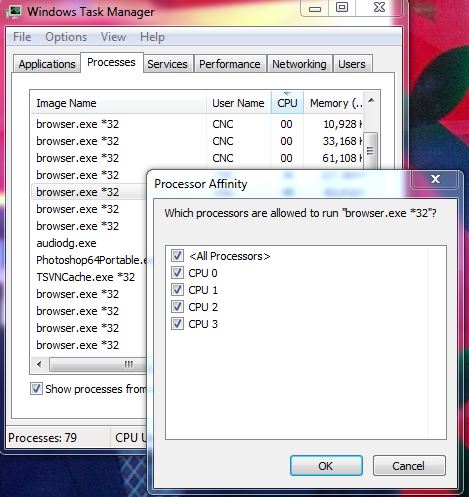 Xuất hiện từ tháng 5/2003, các bộ vi xử lý của Intel bắt đầu được trang bị công nghệ "siêu phân luồng" (Hyper Threading),
với công nghệ này, một nhân vật lý sẽ được hệ điều hành "hiểu" là hai
nhân logic (xử lý cùng một lúc hai luồng dữ liệu), nhờ đó bạn có thể sử
dụng tối đa khả năng hoạt động của CPU, chạy đồng thời nhiều ứng dụng
đòi hỏi khả năng xử lý cao, đồng thời duy trì khả năng đáp ứng của hệ
thống, ngay cả việc sản xuất, chỉnh sửa, và mã hóa các tập tin nặng về
đồ họa và đồng thời chạy các ứng dụng chạy ngầm, như phần mềm bảo vệ
chống vi rút, mà vẫn không gây suy giảm khả năng xử lý của hệ thống.
Xuất hiện từ tháng 5/2003, các bộ vi xử lý của Intel bắt đầu được trang bị công nghệ "siêu phân luồng" (Hyper Threading),
với công nghệ này, một nhân vật lý sẽ được hệ điều hành "hiểu" là hai
nhân logic (xử lý cùng một lúc hai luồng dữ liệu), nhờ đó bạn có thể sử
dụng tối đa khả năng hoạt động của CPU, chạy đồng thời nhiều ứng dụng
đòi hỏi khả năng xử lý cao, đồng thời duy trì khả năng đáp ứng của hệ
thống, ngay cả việc sản xuất, chỉnh sửa, và mã hóa các tập tin nặng về
đồ họa và đồng thời chạy các ứng dụng chạy ngầm, như phần mềm bảo vệ
chống vi rút, mà vẫn không gây suy giảm khả năng xử lý của hệ thống.
Như hình ảnh ở trên, thực tế máy laptop này sử dụng CPU hai nhân nhưng việc ứng dụng công nghệ siêu phân luồng, chúng ta có thể thấy có đến 4 nhân (4 luồng dữ liệu).

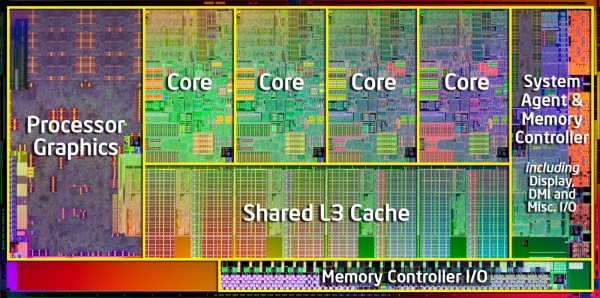 Một
lúc nào đó, máy tính phải xử lý quá nhiều tác vụ, bộ xử lý đang phải
hoạt động tới giới hạn mặc định và lúc này hệ điều hành "đòi hỏi" thêm
hiệu năng xử lý, tần số của bộ xử lý. Công nghệ Intel Turbo Boost
tự động cho phép các nhân của bộ xử lý chạy nhanh hơn tần số hoạt động
cơ bản nếu chúng còn đang hoạt động dưới các giới hạn công suất, dòng,
và nhiệt độ cho phép.
Một
lúc nào đó, máy tính phải xử lý quá nhiều tác vụ, bộ xử lý đang phải
hoạt động tới giới hạn mặc định và lúc này hệ điều hành "đòi hỏi" thêm
hiệu năng xử lý, tần số của bộ xử lý. Công nghệ Intel Turbo Boost
tự động cho phép các nhân của bộ xử lý chạy nhanh hơn tần số hoạt động
cơ bản nếu chúng còn đang hoạt động dưới các giới hạn công suất, dòng,
và nhiệt độ cho phép.
Công Nghệ Intel Turbo Boost 2.0 hiện nay có nhiều giải thuật hoạt động song song với nhau để xử lý dòng điện, công suất, và nhiệt độ để nâng cao tối đa hiệu năng xử lý và hiệu quả sử dụng điện nhằm tăng tốc hệ thống, hiệu năng xử lý đa tác vụ tăng đồng thời cũng điều chỉnh tối ưu điện, nhiệt để tránh làm "hao mòn" các thiết bị và chip CPU.
Bảng tham khảo một số chip Intel có sử dụng công nghệ "siêu phân luồng" và Turbo Boost:
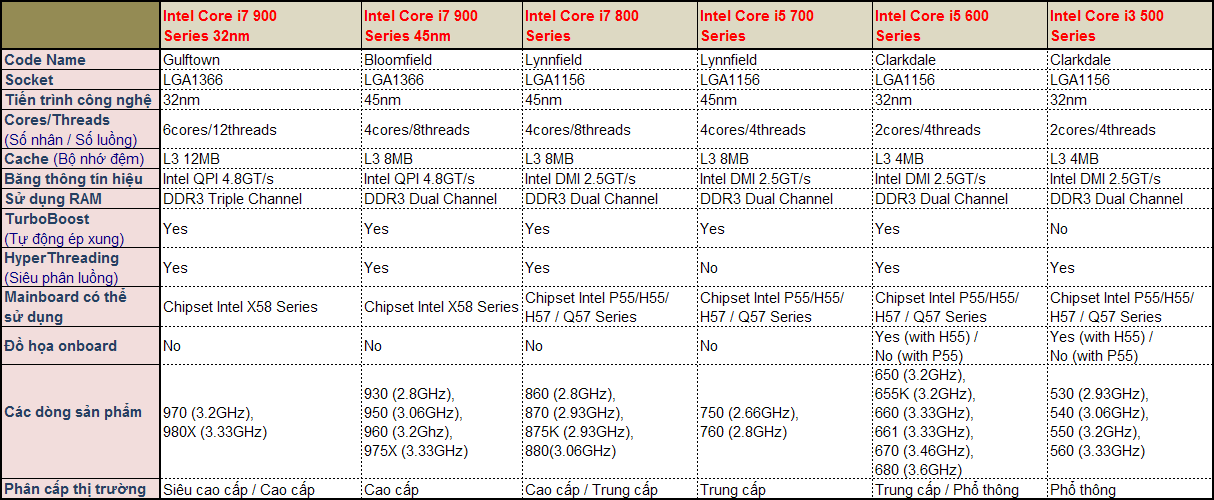 Kết luận:
Kết luận:
Nâng cấp CPU luôn mang lại hiệu quả cao nhất khi nâng cấp phần cứng (không tính việc bạn thay mainboard) nhưng giá cả luôn đắt đỏ, và nếu máy tính vẫn trong thời hạn bảo hành thì chắc chắn việc bạn phải "hy sinh" chế độ bảo hành để nâng cao khả năng làm việc cho máy tính. Tùy theo nhu cầu của mỗi người sử dụng nhưng khi đã quyết định nâng cấp CPU, bạn cần quan tâm đến những điều sau đây:
- Xem máy tính của bạn có thể nâng cấp CPU hay không? (Tham khảo trên google hoặc website nhà sản xuất về mainboard, chipset CPU).
- Vì không phải mainboard nào cũng cho phép nâng cấp CPU nên bạn cần cài đặt chương trình CPU MSR để giúp bạn thay đổi thông số model đăng ký của chip xử lý nhằm hỗ trợ nâng cấp. (bài viết này không hướng dẫn sử dụng CPU MSR, bạn có thể tìm trên google để tải về).
- Xác định thông số kỹ thuật của mainboard, CPU (Intel hay AMD).
- Dùng phần mềm CPU-Z xem thông số của CPU hiện tại (số chân cắm (socket), tốc độ Bus CPU (FSB - Front Side Bus), Cache L2/ L3) để nâng cấp CPU sao cho hợp lý.
Cuối cùng, bạn lên các website sữa chửa máy tính, rao vặt, mua bán thiết bị tin học (http://www.suachuabaotrimaytinh.vn ; http://www.nangcapcpu.com ; http://www.vitinh4k.com…) để tham khảo giá trước rồi hãy đến các cửa hàng tin học mua để tránh bị mua "hớ".
Minh Triết
Xem tiếp...
Không đơn giản như nâng cấp RAM, thay một ổ cứng mới hay bàn phím, việc nâng cấp CPU (Central Processing Unit – Bộ xử lý trung tâm/ Bộ vi xử lý) trên laptop khá phức tạp và đòi hỏi người sử dụng phải khá am hiểu về các thiết bị phần cứng trong máy tính của mình.
Mặc dù việc tháo lắp, nâng cấp CPU khá khó khăn, phức tạp nhưng thay thế một CPU mới với cấu hình cao hơn sẽ cho chúng ta thấy hiệu năng hệ thống được cải thiện rõ ràng nhất. Dĩ nhiên để làm được điều này một cách an toàn, bạn không những phải tìm hiểu về khả năng hoạt động, tương thích của CPU mà còn cần đến sự hỗ trợ từ các chuyên gia có chuyên môn để giúp bạn thực hiện một cách chính xác.

Thực tế cho thấy việc thay mới hay cách thức nâng cấp bộ vi xử lý là không thay đổi ngay từ những ngày đầu tiên xuất hiện máy tính (PC), nhưng việc lựa chọn chip mới sẽ không đơn giản như vậy. Một trong những đánh giá dễ dàng nhất giữa các CPU đời cũ và đời mới là hiệu năng hoạt động, tốc độ xử lý được tính bằng tốc độ xung nhịp (clock speed) – GHz, số nhân (core) hỗ trợ. (Ví dụ: một CPU Intel Dual Core 2.0GHz thì chạy với CPU 2 nhân, mỗi nhân có tốc độ 2.0GHz sẽ thấp hơn một CPU Intel Quad Core 2.0GHz chạy với CPU 4 nhân, mỗi nhân có tốc độ 2.0GHz).
Trước tiên, bạn cần phải xác định các khe cắm (slot) CPU trên bo mạch chủ để xem liệu bạn có cần bộ xử lý Intel hay AMD. Tiếp theo, bạn lựa chọn cấu hình CPU có phù hợp với bo mạch chủ hay không (loại CPU, tốc độ tối thiểu và tối đa, số chân cắm tùy theo mỗi loại bo mạch chủ). Mỗi nhà sản xuất sẽ có một loạt các công nghệ tinh tế khác nhau, tất cả được "lập trình" bên trong các chip với tên gọi khác nhau (Dual Core, Core 2 Duo, Core i3, Core i5, Core i7), vì thế bạn phải kiểm tra kỹ các thông số CPU để nâng cấp cho hợp lý.
Một điều lưu ý nữa là không phải chương trình, ứng dụng nào cũng chạy được với CPU đa nhân (multi core). Hầu hết các chương trình hiện nay cũng chỉ là những chương trình đơn luồng (single threaded), nghĩa là khi nó chạy với CPU đa nhân thì nó chỉ dùng một nhân để xử lý, các nhân còn lại sẽ được đặt ở chế độ nghỉ ngơi (idle). Ví dụ bạn chạy một ứng dụng đơn luồng với chip Core i3-3120 của Intel bốn nhân tốc độ 2.5 GHz thì ứng dụng này chỉ chạy trên một nhân có tốc độ 2.5 GHz mà không thể chạy cùng một lúc bốn nhân đồng nghĩa với việc hiệu năng hệ thống cũng không thể tăng lên bốn lần. Trừ khi bạn chạy thêm một ứng dụng khác, lúc đó các nhân khác bắt đầu hoạt động.

Vì vậy, khi bạn nâng cấp CPU bạn nên cân nhắc là cần CPU đa nhân (nhiều lõi - multi core) tốc độ tương đối chậm hay CPU ít nhân nhưng tốc độ nhanh hơn? Bên cạnh đó là khả năng Turbo Boost (tự động ép xung) và Hyper Threading (siêu phân luồng) cũng phải được xem xét.
Số nhân, công nghệ "siêu phân luồng" và khả năng tự động ép xung Turbo Boost
Hằng ngày, chúng ta sẽ bắt gặp những từ ngữ như Dual Core, Core 2 Duo, Quad Core,… vậy chúng là gì? Có ý nghĩa thế nào? Đó chính là những thuật ngữ để chỉ số nhân trong một chip CPU hỗ trợ (thông thường là số nhân vật lý).
Hiện nay, trên thị trường phổ biến có các loại CPU:
- CPU hai nhân: AMD Phenom II X2, Intel Core Dual, Core 2 Duo
- CPU bốn nhân: AMD Phenome II X4, Quad Core, các dòng Intel Core i3, Core i5, Core i7
- CPU 6 nhân: AMD Phenom II X6, Intel Core i7 Extreme Edition 980X,…
- CPU 8 nhân: Các bộ xử lý Octa Core và các CPU dùng trong máy server như Intel Xeon E7 2820, AMD FX 8350,…
- CPU 10 nhân: Các bộ xử lý Deca Core, CPU dùng trong máy server như Intel Xeon E7 2850.
Để xem và có thể điều chỉnh cho ứng dụng mà bạn muốn, chỉ chạy trên một nhân CPU vật lý theo ý của bạn trong khi CPU chạy đa nhân thì bạn có thể mở giao diện Task Manager và bấm chuột phải vào ứng dụng/ tiến trình nào bạn muốn xem và điều chỉnh, sau đó chọn Set Affinity. Tuy nhiên, việc hiệu chỉnh này là không cần thiết nếu bạn không hiểu rõ về hệ điều hành vì có thể gây lỗi khi chạy một số ứng dụng cần bộ xử lý đa nhân.
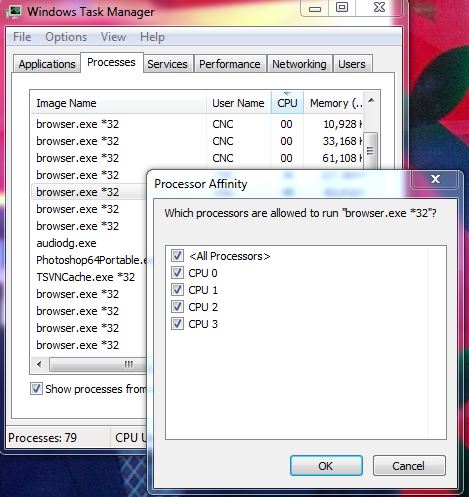
Như hình ảnh ở trên, thực tế máy laptop này sử dụng CPU hai nhân nhưng việc ứng dụng công nghệ siêu phân luồng, chúng ta có thể thấy có đến 4 nhân (4 luồng dữ liệu).

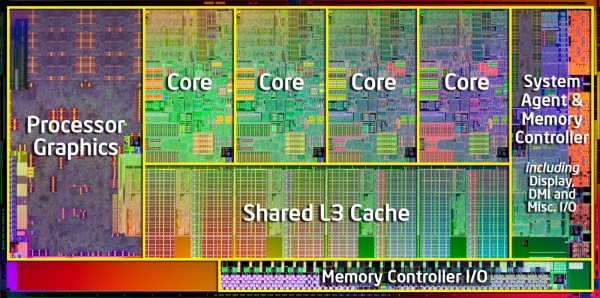
Công Nghệ Intel Turbo Boost 2.0 hiện nay có nhiều giải thuật hoạt động song song với nhau để xử lý dòng điện, công suất, và nhiệt độ để nâng cao tối đa hiệu năng xử lý và hiệu quả sử dụng điện nhằm tăng tốc hệ thống, hiệu năng xử lý đa tác vụ tăng đồng thời cũng điều chỉnh tối ưu điện, nhiệt để tránh làm "hao mòn" các thiết bị và chip CPU.
Bảng tham khảo một số chip Intel có sử dụng công nghệ "siêu phân luồng" và Turbo Boost:
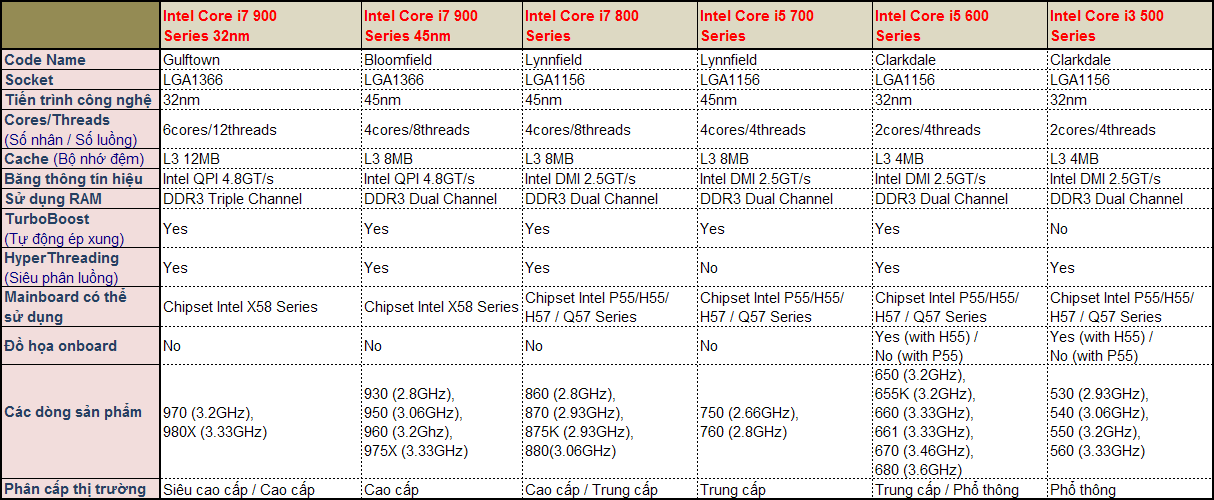
Nâng cấp CPU luôn mang lại hiệu quả cao nhất khi nâng cấp phần cứng (không tính việc bạn thay mainboard) nhưng giá cả luôn đắt đỏ, và nếu máy tính vẫn trong thời hạn bảo hành thì chắc chắn việc bạn phải "hy sinh" chế độ bảo hành để nâng cao khả năng làm việc cho máy tính. Tùy theo nhu cầu của mỗi người sử dụng nhưng khi đã quyết định nâng cấp CPU, bạn cần quan tâm đến những điều sau đây:
- Xem máy tính của bạn có thể nâng cấp CPU hay không? (Tham khảo trên google hoặc website nhà sản xuất về mainboard, chipset CPU).
- Vì không phải mainboard nào cũng cho phép nâng cấp CPU nên bạn cần cài đặt chương trình CPU MSR để giúp bạn thay đổi thông số model đăng ký của chip xử lý nhằm hỗ trợ nâng cấp. (bài viết này không hướng dẫn sử dụng CPU MSR, bạn có thể tìm trên google để tải về).
- Xác định thông số kỹ thuật của mainboard, CPU (Intel hay AMD).
- Dùng phần mềm CPU-Z xem thông số của CPU hiện tại (số chân cắm (socket), tốc độ Bus CPU (FSB - Front Side Bus), Cache L2/ L3) để nâng cấp CPU sao cho hợp lý.
Cuối cùng, bạn lên các website sữa chửa máy tính, rao vặt, mua bán thiết bị tin học (http://www.suachuabaotrimaytinh.vn ; http://www.nangcapcpu.com ; http://www.vitinh4k.com…) để tham khảo giá trước rồi hãy đến các cửa hàng tin học mua để tránh bị mua "hớ".
Minh Triết
Thứ Hai, 19 tháng 10, 2015
loa SoundMax V9
loa SoundMax V9
(dùng thẻ nhớ và usb ) chất lượng
SOUNDMAX V-9
giá em nó :470 000 (có hàng nhé mọi người)
liên lạc mr.minh 0945304439 giao hàng tại đồng nai .
(dùng thẻ nhớ và usb ) chất lượng
SOUNDMAX V-9
giá em nó :470 000 (có hàng nhé mọi người)
liên lạc mr.minh 0945304439 giao hàng tại đồng nai .
Hiển thị lời bài hát.
Ghi âm đài FM.
Hẹn giờ phát hoặc ghi âm FM.
Hẹn giờ báo thức.
Trình quản lý tập tin nhạc, giúp bạn chọn nhanh bài hát ưa thích.
Trao đổi dữ liệu trực tiếp từ USB/SD với PC.
Hệ thống loa
Portable Speaker System
Cấu hình
N/A
Chống nhiễm từ
Có
Tín hiệu ngõ vào
USB / SD / MMC Card, MP3, WMA, WAV
Tín hiệu ngõ ra
3 W x 2
Tương thích ngõ vào
2
Điều chỉnh âm thanh
Âm lượng chính
Tổng công suất
6W (RMS)
Đáp ứng tần số
100Hz ~ 20KHz
Tỷ số nén nhiễu S/N
> 70dB
Chức năng Karaoke
Không
Đài FM
Có
Sử dụng cho máy vi tính
Có
Sử dụng cho đầu DVD,VCD,CD
Không
Đèn hiển thị mức công suất
Không
Màu loa
Đen - Vàng
Chân đế cho Loa Surround
Không
Điều khiển từ xa
Không
Kích thước
188 x 72 x 31 mm
Ghi âm đài FM.
Hẹn giờ phát hoặc ghi âm FM.
Hẹn giờ báo thức.
Trình quản lý tập tin nhạc, giúp bạn chọn nhanh bài hát ưa thích.
Trao đổi dữ liệu trực tiếp từ USB/SD với PC.
Hệ thống loa
Portable Speaker System
Cấu hình
N/A
Chống nhiễm từ
Có
Tín hiệu ngõ vào
USB / SD / MMC Card, MP3, WMA, WAV
Tín hiệu ngõ ra
3 W x 2
Tương thích ngõ vào
2
Điều chỉnh âm thanh
Âm lượng chính
Tổng công suất
6W (RMS)
Đáp ứng tần số
100Hz ~ 20KHz
Tỷ số nén nhiễu S/N
> 70dB
Chức năng Karaoke
Không
Đài FM
Có
Sử dụng cho máy vi tính
Có
Sử dụng cho đầu DVD,VCD,CD
Không
Đèn hiển thị mức công suất
Không
Màu loa
Đen - Vàng
Chân đế cho Loa Surround
Không
Điều khiển từ xa
Không
Kích thước
188 x 72 x 31 mm
Thứ Tư, 14 tháng 10, 2015
Bộ xử lý Skylake
Bộ xử lý Core thế hệ thứ
6 này của Intel được kỳ vọng sẽ mang lại hiệu suất nhanh hơn và nhiều
cải tiến khác, từ bộ nhớ tới kết nối
Skylake có đáng để nâng cấp
Bộ xử lý Intel Core thế hệ thứ 6 hỗ trợ bộ nhớ RAM DDR4, ép xung tốt hơn, chạy nhanh hơn; chipset mới Z170 cũng tốt hơn.
Xem tiếp...
 |
Bộ
xử lí Skylake không cải thiện nhiều về hiệu năng, nhưng hiện chưa có
đối thủ cạnh tranh thực sự nào cho máy để bàn thì Core i5 6600K hay Core
i7-6700K của Intel vẫn được xếp đầu bảng cho dòng CPU phổ thông trên
thị trường.
Những bo mạch chủ xứng tầm cho Intel Skylake
Sự
hiện diện của chipset Intel Z170 mới và bộ xử lý Intel Core thế hệ thứ 6
Skylake gần đây có thể xem là một động lực để các nhà sản xuất bo mạch
chủ tham gia cuộc đua mới.
10 điều cần biết về CPU Skylake của IntelBộ xử lý Intel Core thế hệ thứ 6 hỗ trợ bộ nhớ RAM DDR4, ép xung tốt hơn, chạy nhanh hơn; chipset mới Z170 cũng tốt hơn.
Bổ sung tính năng Desktop Gadget cho Windows 10
Bạn đang tìm cách đưa tính năng Desktop Gadget vốn
Có thể nói rằng, Desktop Gadget là một trong những tính năng được ưa chuộng nhất trên Windows 7, nhưng kể từ Windows 8 trở đi thì Microsoft đã gỡ bỏ hoàn toàn tính năng này vì lý do bảo mậ̣t.
Điều này đã thực sự khiến nhiều người dùng càm thấy tiếc nuối.
Tuy nhiên, với ứng dụng mang tên Gadgetarian, bạn có thể mang toàn bộ gadget cũng như cách sử dụng tương tự như Windows 7 trở lại trên Windows 8 hay 8.1 và cả phiên bản mới nhất là Windows 10.
Để thực hiện điều này, trước hết, bạn cần tải ứng dụng Gadgetarian.
Sau khi tải hoàn tất, bạn tiến hành giải nén và khởi chạy tập tin Setup.exe để bắt đầu cài đặt ứng dụng vào hệ thống.
Trong
quá trình cài đặt, một cửa sổ dòng lệnh màu xanh xuất hiện, lúc này,
hãy nhấn một phím bất kỳ để quá trình thiết lập được bắt đầu.
Cuối cùng, khi cửa sổ cài đặt chính xuất hiện, bạn chỉ cần nhấn Finish để hoàn thành quá trình cài đặt. Ngoài ra, bạn cũng có thể bỏ dấu chọn Visit website nếu như không có nhu cầu truy cập vào trang web của ứng dung.
Từ bây giờ, mỗi khi bạn nhấn phải chuột vào màn hình desktop, tùy chọn Gadget đã xuất hiện trong trình đơn ngữ cảnh.
Khi
được chọn, cửa sổ gadget sẽ xuất hiện và cung cấp cho bạn một số
tiện ích nhỏ bên trong đó. Bạn chỉ việc nhấn đúp vào tiện ích
mình cần để hiển thị trên màn hình desktop.
chỉ có trên Windows 7 lên Windows 10?
Xem tiếp...
Có thể nói rằng, Desktop Gadget là một trong những tính năng được ưa chuộng nhất trên Windows 7, nhưng kể từ Windows 8 trở đi thì Microsoft đã gỡ bỏ hoàn toàn tính năng này vì lý do bảo mậ̣t.
Điều này đã thực sự khiến nhiều người dùng càm thấy tiếc nuối.
Tuy nhiên, với ứng dụng mang tên Gadgetarian, bạn có thể mang toàn bộ gadget cũng như cách sử dụng tương tự như Windows 7 trở lại trên Windows 8 hay 8.1 và cả phiên bản mới nhất là Windows 10.
Để thực hiện điều này, trước hết, bạn cần tải ứng dụng Gadgetarian.
Sau khi tải hoàn tất, bạn tiến hành giải nén và khởi chạy tập tin Setup.exe để bắt đầu cài đặt ứng dụng vào hệ thống.
 |
| Tiến hành cài đặt Gadgetarian. |
 |
| Ứng dụng này sẽ tiến hành cài đặt thông qua cửa sổ dòng lệnh. |
 |
| Hoàn tất cài đặt ứng dụng. |
 |
| Tùy chọn Gadget sẽ được hiển thị trong trình đơn ngữ cảnh khi nhấn phải chuột vào màn hình desktop. |
 |
| Giao diện của tính năng Desktop Gadget. |
Thứ Hai, 5 tháng 10, 2015
Lapotp doanh nhân Hp Elitebook 8440p Core i5 Webcam, Finger 14inch
*Giới thiệu sơ qua về dòng HP EliteBook:
1-HP Elitebook - Dòng Business Laptop vỏ nhôm phay chống xước và cực kì bền bỉ theo tiêu chuẩn quân sự...
2-HP xếp dòng Elitebook là dòng Professional Business, Workstation-Rugged (siêu bền) best in class cao cấp nhất của hãng (hơn cả dòng siêu sang Envy), hơn nhiều so với dòng Probook (Probook s series), bền hơn rất nhiều dòng DV, HDX pavillion.![[IMG]](http://vozforums.com/images/smilies/wink.gif)
3- Màn hình được bảo vệ bởi 1 lớp hợp kim nhôm dura siêu cứng rất sang trọng có tác dụng chống ôxi hóa, chống mài mòn chống bám bụi, chống in dấu vân tay và một lớp carbon siêu đàn hồi cấu trúc tổ ong chống lực ép gây hại màn hình
4- Chốt bản lề thép thế hệ mới rất vững chắc loại trừ khả năng rơi gãy bản lề
5- Khung sườn hoàn toàn làm từ hợp kim chế tạo máy bay chống chịu các lực tác động lên linh kiện bên trong máy
6- Durakey - Công nghệ bàn phím đời mới nhất chống nước và chống mài mòn hơn 50 lần so với bàn phím thường, gõ rất nẩy và êm
7- vỏ, phím, chuột đều chống hoàn toàn hiện tượng bám vây tay giúp cho chuột cảm ứng luôn nhạy cho dù ra nhiều mồ hôi tay
8- Dòng duy nhất của HP đạt tiêu chuẩn quân sự Mỹ MIL-STD 810F ( vượt qua bài test HP total Test Process- Trải qua 95.000 giờ và 50.000 bước thử nghiêm với Vỏ DuraCase hợp kim nhôm và magie cho phép bạn tha hồ “chạy nhảy” trong các chuyến đi. Trên thực tế, nó đạt chuẩn của quân đội (MLS-STD-810F) về độ cao, nhiệt độ, độ rung và bụi bám. Theo như hãng công bố, nó có thể chịu được nhiệt độ đến 60 độ C, 10 gram bụi/m3 trong môi trường có vận tốc gió là 32km/giờ trong vòng 6 tiếng, rơi từ độ cao 2m, chịu đựng 1 cốc nước đổ vào bàn phím, bề mặt hợp kim chống oxi hóa và chống xước)
* Chất lượng bên trong: Dòng máy siêu bền có khả năng "cày" liên tục 24/24 tuần này sang tuần khác, năm này sang năm khác và chạy cực mát ngay cả vào mùa hè (thuộc 1 trong những dòng business mát và lành bệnh ít hỏng hóc nhất hiện nay).
* Chất lượng bên ngoài: Không bóng bẩy màu mè nhưng cực kỳ chắc chắn, mạnh mẽ và sang trọng đúng phong cách doanh nhân, vỏ siêu cứng cho dù rơi cũng hiếm khi hỏng, HDD chống xốc 3D bằng cả phần cứng và phần mềm (HDD có tích hợp cảm biến chống xốc free fall sensor), bàn phím chống nước tránh sự bất cẩn vô ý làm đổ nước.
Xem tiếp...
1-HP Elitebook - Dòng Business Laptop vỏ nhôm phay chống xước và cực kì bền bỉ theo tiêu chuẩn quân sự...
2-HP xếp dòng Elitebook là dòng Professional Business, Workstation-Rugged (siêu bền) best in class cao cấp nhất của hãng (hơn cả dòng siêu sang Envy), hơn nhiều so với dòng Probook (Probook s series), bền hơn rất nhiều dòng DV, HDX pavillion.
![[IMG]](http://vozforums.com/images/smilies/wink.gif)
3- Màn hình được bảo vệ bởi 1 lớp hợp kim nhôm dura siêu cứng rất sang trọng có tác dụng chống ôxi hóa, chống mài mòn chống bám bụi, chống in dấu vân tay và một lớp carbon siêu đàn hồi cấu trúc tổ ong chống lực ép gây hại màn hình
4- Chốt bản lề thép thế hệ mới rất vững chắc loại trừ khả năng rơi gãy bản lề
5- Khung sườn hoàn toàn làm từ hợp kim chế tạo máy bay chống chịu các lực tác động lên linh kiện bên trong máy
6- Durakey - Công nghệ bàn phím đời mới nhất chống nước và chống mài mòn hơn 50 lần so với bàn phím thường, gõ rất nẩy và êm
7- vỏ, phím, chuột đều chống hoàn toàn hiện tượng bám vây tay giúp cho chuột cảm ứng luôn nhạy cho dù ra nhiều mồ hôi tay
8- Dòng duy nhất của HP đạt tiêu chuẩn quân sự Mỹ MIL-STD 810F ( vượt qua bài test HP total Test Process- Trải qua 95.000 giờ và 50.000 bước thử nghiêm với Vỏ DuraCase hợp kim nhôm và magie cho phép bạn tha hồ “chạy nhảy” trong các chuyến đi. Trên thực tế, nó đạt chuẩn của quân đội (MLS-STD-810F) về độ cao, nhiệt độ, độ rung và bụi bám. Theo như hãng công bố, nó có thể chịu được nhiệt độ đến 60 độ C, 10 gram bụi/m3 trong môi trường có vận tốc gió là 32km/giờ trong vòng 6 tiếng, rơi từ độ cao 2m, chịu đựng 1 cốc nước đổ vào bàn phím, bề mặt hợp kim chống oxi hóa và chống xước)
* Chất lượng bên trong: Dòng máy siêu bền có khả năng "cày" liên tục 24/24 tuần này sang tuần khác, năm này sang năm khác và chạy cực mát ngay cả vào mùa hè (thuộc 1 trong những dòng business mát và lành bệnh ít hỏng hóc nhất hiện nay).
* Chất lượng bên ngoài: Không bóng bẩy màu mè nhưng cực kỳ chắc chắn, mạnh mẽ và sang trọng đúng phong cách doanh nhân, vỏ siêu cứng cho dù rơi cũng hiếm khi hỏng, HDD chống xốc 3D bằng cả phần cứng và phần mềm (HDD có tích hợp cảm biến chống xốc free fall sensor), bàn phím chống nước tránh sự bất cẩn vô ý làm đổ nước.
Đăng ký:
Nhận xét (Atom)
